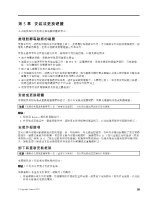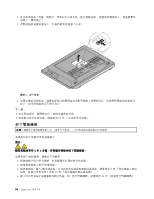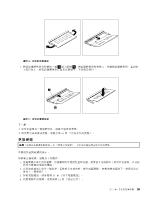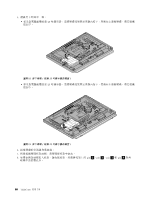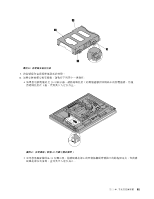Lenovo ThinkCentre M92z (Traditional Chie) User Guide - Page 50
安裝或更換記憶體模組
 |
View all Lenovo ThinkCentre M92z manuals
Add to My Manuals
Save this manual to your list of manuals |
Page 50 highlights
圖例 15 I/O 組件 6 I/O I/O I/O 7 I/O 65 v DDR3 SODIMM 16 GB 2 GB、4 GB 或 8 GB DDR3 SODIMM 16 GB。 1 2 3 33 4 34 5 12 6 38 ThinkCentre
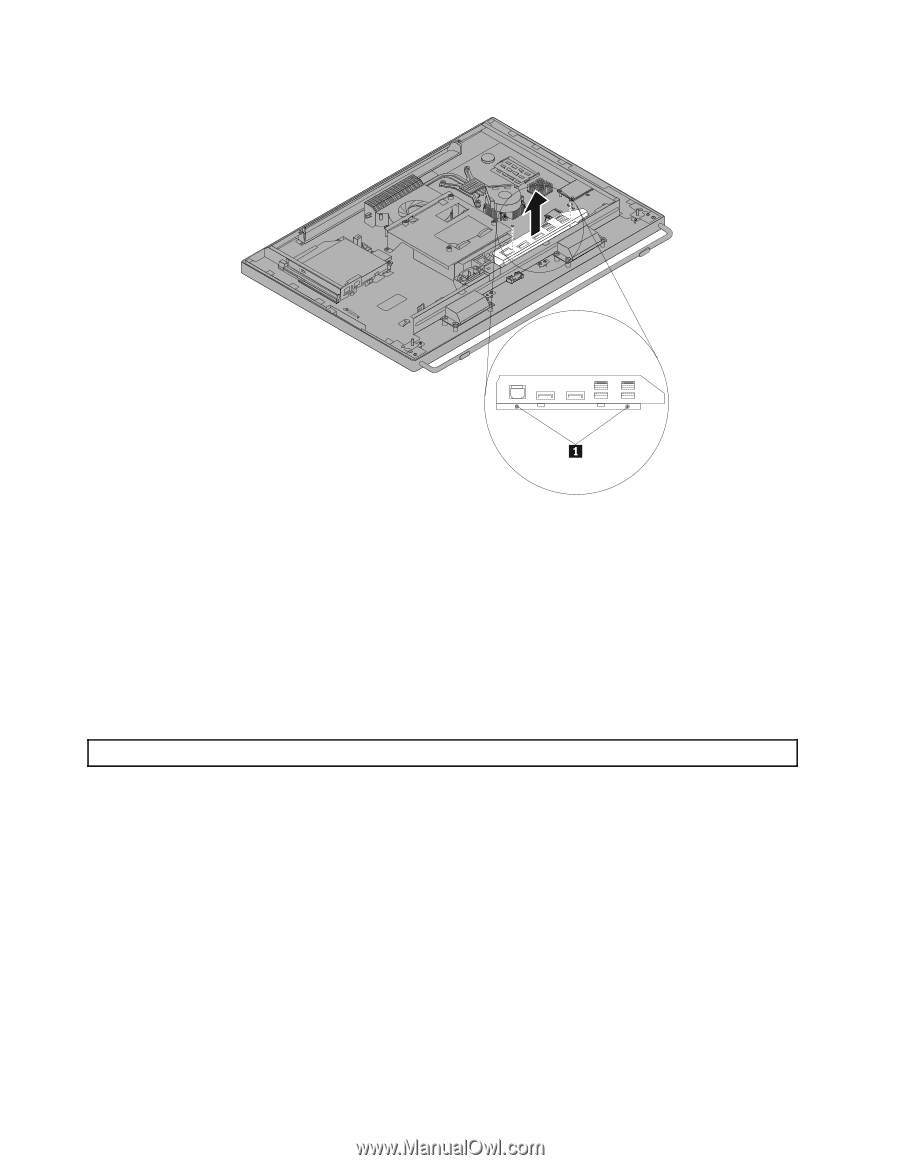
圖例15. 卸下背面 I/O 組件
6. 如果要重新安裝背面 I/O 組件,請將背面 I/O 組件中的螺絲孔與機箱中的螺絲孔對齊。然後,在背面
I/O 組件的頂部向下按,直到組件卡入定位為止。
7. 鎖上螺絲,將背面 I/O 組件固定至機箱。
下一步:
• 如果要處理另一個硬體零件,請跳至適當的章節。
• 如果要完成安裝或更換,請跳至第 65 頁
『
完成零件的更換
』
。
安裝或更換記憶體模組
注意:
請務必先閱讀並瞭解第 v 頁
『
重要安全資訊
』
,再打開電腦或嘗試進行任何維修。
本節提供安裝或更換記憶體模組的相關指示。
您的電腦有兩個插槽供安裝或更換 DDR3 SODIMM,最多可提供 16 GB 的系統記憶體。安裝或更換記憶體
模組時,請使用 2 GB、4 GB 或 8 GB DDR3 SODIMM 的任意組合,最多可達 16 GB。
如果要安裝或更換記憶體模組,請執行下列動作:
1. 從磁碟機中取出所有媒體,然後關閉所有連接裝置和電腦。接著拔下電源插座上的所有電源線,以及拔
掉所有連接到電腦的纜線。
2. 在桌面或地面上放置一塊乾淨、柔軟的毛巾或布料。握住電腦兩側, 輕輕地將電腦放下,使螢幕靠在
地面上,機殼朝上。
3. 卸下框架。請參閱第 33 頁
『
卸下和重新安裝框架
』
。
4. 折除電腦機殼。請參閱第 34 頁
『
卸下電腦機殼
』
。
5. 找出記憶體模組。請參閱第 12 頁
『
找出元件
』
。
6. 打開固定夾。如果您要更換舊的記憶體模組,請依下列方式打開固定夾並卸下要更換的記憶體模組。
38
38
38
38
ThinkCentre 使用手冊